Transferencia de datos sin usar cablesLiteralmente no hace mucho tiempo parecía algo fuera del reino de la fantasía, pero hoy la red WiFi inalámbrica en casa, en el trabajo o en el café más cercano ya no sorprende a nadie. Pero incluso con dicha conexión, puede haber algunos problemas. El error de conexión es una ocurrencia bastante común. Consideremos los problemas más comunes y los métodos más simples para su eliminación.
Conexión de red inalámbrica: sin conexión. ¿Cuál es la razón?
En cuanto a las causas más comunes, se pueden dividir en dos tipos principales: problemas de hardware (hardware que no funciona) y errores de software.

En el primer caso, como ya está claro, es necesario realizarcompletar el diagnóstico del equipo y luego tomar una decisión sobre su reparación o reemplazo (esto se aplica a tarjetas de red, enrutadores, dispositivos móviles y módulos Wi-Fi externos o internos). En el segundo caso, hay varias situaciones en las que no hay conexión de red inalámbrica (no hay conexión). Entre los principales se encuentran los siguientes:
- módulo desactivado o adaptador Wi-Fi;
- contraseña ingresada incorrectamente;
- problemas del enrutador;
- configuración de conexión incorrecta;
- controladores de dispositivos de red faltantes, instalados incorrectamente o desactualizados;
- falta de una red establecida;
- exposición a virus.
Problemas de virus por razones obviasno serán considerados, ya que cualquier usuario debe hacerse cargo de la protección de su sistema por su cuenta. Tocaremos parcialmente la ausencia de una red, si por alguna razón se instaló en el sistema, pero luego desapareció (esto, lamentablemente, también sucede). Finalmente, no nos detendremos en el hecho de que el usuario puede haber olvidado o ingresado incorrectamente la contraseña de la red WiFi y problemas de los proveedores. Estas situaciones en nuestro caso no son tan significativas.
Conexión de red inalámbrica: sin conexión. ¿Qué hacer en el caso más simple?
Comencemos con la situación más simple.Digamos que una conexión de red inalámbrica se pierde en algún momento. Quizás la razón sea una falla de software a corto plazo. ¿Qué suele hacer la mayoría de los usuarios en estos casos? Simplemente reinician el sistema (después de todo, todo funcionaba antes).

Si esto no ayuda, y el tiempo de pérdida de señalSe sabe al menos de forma aproximada, una de las soluciones al problema es que al intentar conectarse a una red existente, aparece un error de conexión, un retroceso normal del sistema al estado anterior a través del apartado correspondiente del "Panel de Control " puede llegar a ser. Pero, como muestra la práctica, el problema suele ser mucho más profundo.
Diagnóstico de conexión mediante el sistema
Si por alguna razón la red inalámbricaSe perdió la conexión Wi-Fi, puede averiguar el motivo con las herramientas de Windows. Si abre el menú haciendo clic con el botón derecho en el ícono de red en la bandeja del sistema, puede usar la herramienta de solución de problemas que contiene.

El sistema llevará a cabo el análisis de forma independiente, después de lo cual dará el resultado apropiado. Tenga en cuenta que esta herramienta no soluciona nada, solo le ayuda a identificar la raíz del problema.
Comprobación de la actividad del módulo Wi-Fi
Muchos expertos dicen que una de las razones más comunes de la falta de comunicación es la falta de atención o negligencia de los usuarios.

La mayor parte de esto se refiere a los propietarios.portátiles que no tienen un interruptor especial para activar el módulo Wi-Fi incorporado, y encenderlo o apagarlo se realiza mediante una combinación de una tecla con un botón especial Fn. Está claro que incluso al escribir con las llamadas teclas de acceso rápido, podría desconectar el adaptador de forma fácil y completamente accidental. Por lo tanto, primero debe asegurarse de que esté en modo activo.
Restablecer la configuración del enrutador
A veces la razón de lo que faltaconexión de red inalámbrica (sin conexión), el enrutador puede fallar durante un breve período de tiempo. Muy a menudo, esta situación se observa con los enrutadores económicos de la serie TP-Link.

Y en este caso, se recomienda utilizarel método más simple para restablecer la configuración del enrutador. Puede hacer dos cosas: apagar la alimentación por completo durante unos 10 segundos o presionar el botón de reinicio especial en la parte posterior del dispositivo y mantenerlo presionado durante 30 segundos.
Identificación de la configuración de red
Ahora, si la red inalámbrica WiFi no estádeterminado, veamos la configuración básica de la red. Para verlos, ingrese a la sección de administración de redes y uso compartido desde el "Panel de control" o desde el menú haciendo clic en el icono de conexión de red y utilizando la sección para cambiar los parámetros del adaptador de red.
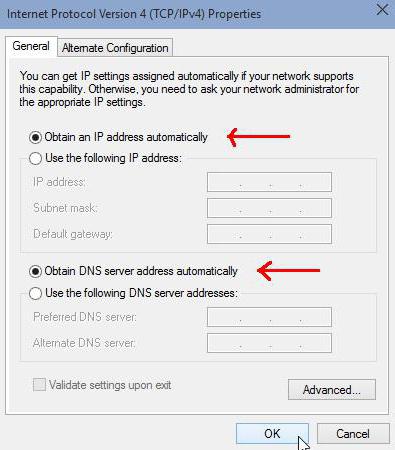
Aquí debe encontrar el protocolo TCP / IPv4 (si nousando IPv6) y haga clic en el botón de propiedades. Como regla general, la mayoría de los proveedores brindan servicios para la determinación automática de parámetros, que deben fijarse en la configuración. Cabe señalar que el uso de un servidor proxy para direcciones locales debe desactivarse (a menos que se indique lo contrario). De lo contrario, solo necesita ingresar todos los valores de los parámetros de acuerdo con la configuración proporcionada por el proveedor al conectarse.
Corrección de los parámetros de conexión en el enrutador.
Si, después de eso, el problema de conexión persiste, tal vez se deba a la configuración del enrutador.

Por si acaso, vale la pena ingresar al menú de opcionesenrutador a través de cualquier navegador web ingresando la dirección apropiada (192.168.0.1 o 1.1), luego en la sección de la conexión inalámbrica (generalmente Inalámbrica) asegúrese de que esté activa (Habilitada).
Solución de problemas de controladores
Otro problema de red puede ser queLos controladores de la tarjeta de red faltan, están mal instalados o están desactualizados. Puede asegurarse de que el dispositivo no esté funcionando en el "Administrador de dispositivos", al que se llama incluso desde el "Panel de control", incluso desde la sección de administración de la computadora, incluso desde el menú "Ejecutar" con el comando devmgmt.msc.
El dispositivo que no funciona se marcará en amarillomarcador. Esta es una indicación directa de que algo anda mal con el controlador. Pero también sucede que la tarjeta de red no se muestra entre los dispositivos problemáticos. Esto solo se debe a que el sistema instala el controlador más adecuado para él, considerándolo el óptimo.

En cualquier caso, tendrás que reinstalarlo oactualizar. Esto se puede hacer directamente desde varios menús. Se recomienda que primero elimine por completo el controlador anterior y solo luego instale el nuevo, pero no elija entre lo que ofrecerá el sistema, sino que busque el software más reciente para este dispositivo en Internet con anticipación.
Para no hacer tales cosas, es mejorinstale usted mismo un programa como Driver Booster, que encontrará e instalará los controladores más recientes para absolutamente todos los dispositivos. Está claro que para hacer esto con una computadora portátil, tendrás que ir al mismo café donde hay conexión, y allí para ingresar a la red usa la contraseña de WiFi (no hay conexión en casa). El proceso de actualización tomará un máximo de 10 a 15 minutos, después de lo cual se reiniciará.
Restablecimiento de fábrica desde la línea de comando
Si la red aún se detecta, puede intentaraún realice las siguientes acciones. Llamamos a la línea de comandos con derechos de administrador (cmd en la consola Ejecutar), después de lo cual escribimos el comando proxycfg –d, y después de presionar la tecla enter, dos más: net stop wuauserv y net start wuauserv (después de cada uno - también “Enter ”). Acciones tan simples también pueden ayudar.
Si la red no se detecta en absoluto ...
Finalmente, el último problema al faltarconexión de red inalámbrica (sin conexión). Es muy posible que debido a algunas razones, entre las cuales no se excluye la influencia de virus, la red creada anteriormente simplemente se eliminó.

En este caso, debe ir a la sección de control.redes compartidas y asegúrese de que la red inalámbrica aparezca en la lista de conexiones disponibles. Si no hay ninguno, tendrá que crearse de nuevo seleccionando el elemento apropiado. Tardará un mínimo de tiempo.
Si hay una red, pero todos los métodos anterioressolucionar el problema no ayuda, simplemente puede intentar eliminarlo por completo y luego volver a crear y realizar la configuración adecuada para el protocolo TCP / IP.
Conclusión
En conclusión, queda agregar que esto es sololos problemas principales y más comunes y los métodos para resolverlos, que cualquier usuario puede utilizar para solucionar problemas. Aquí, no consideramos específicamente varios tipos de comandos que permiten la prueba completa de conexiones IP o direcciones MAC asignadas, ping, etc., ya que pueden parecer bastante complicados de entender para los usuarios comunes. En otros casos, incluso los medios más simples ayudarán. Sin embargo, esto no se aplica de ninguna manera cuando falla el equipo. Ningún método programático ayudará aquí, no importa cómo lo intente.












